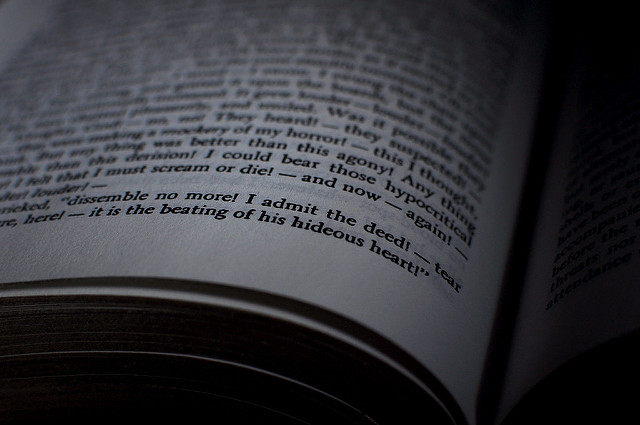
お客様との打ち合わせの中で、ある文章をホームページに埋め込みたいという要望がありました。
その資料を見ると、なんとも膨大な量の文字。
これは、入力するのに、かなりの時間がかかるな~と思いつつ、もしかしたら、iPhoneで写真を撮って、それを文字認識してテキストデータにしてくるアプリがあるんじゃないかと、探してみました。
こんなの無いかな~と思ったものって、かなりの確率で既にアプリになっているんですね。
複数のアプリを見つけましたが、レビューを見て一番良さそうなのが、これでした。
「このアプリは、2018年1月29日現在、App Storeから削除されています。」
ClipOCR です。

アプリを起動したら、左上のカメラアイコンをタップします。
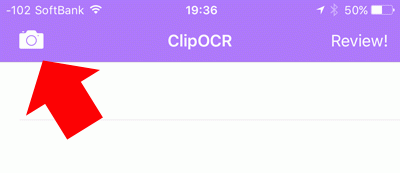
カメラで撮影するか、カメラロールから写真を選択するのかを聞いてきます。
今回は、カメラを起動して、机の上にあったガスの検針票を撮影してみました。
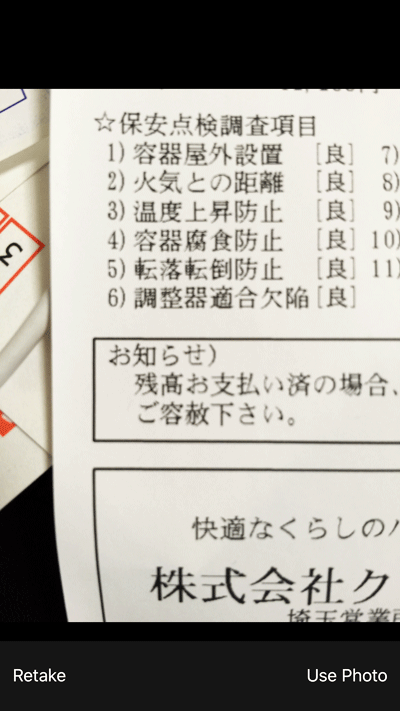
四角の四隅を指先で操作して、テキストにする範囲を選択します。
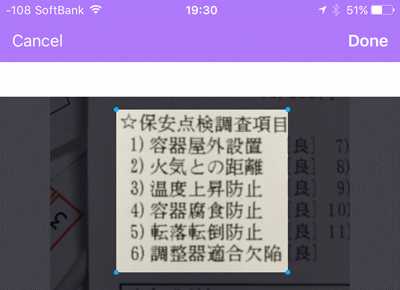
「Done」をタップすると、この文字が英語なのか日本語なのかを聞いてきますので、日本語をタップ。
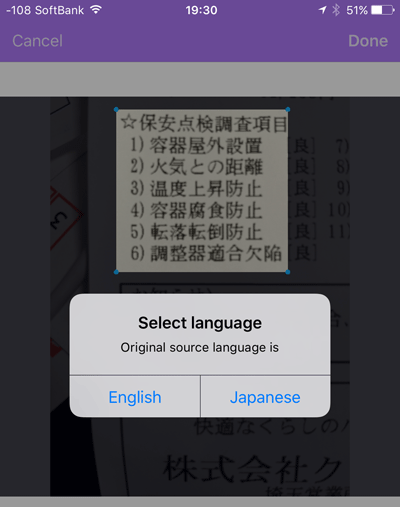
少し間を置いて、テキストデータが出来上がります。
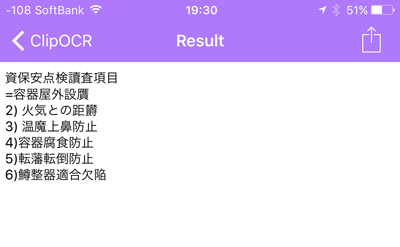
次に縦書きを試してみます。
対象を撮影したら、Done(完了)をタップ。
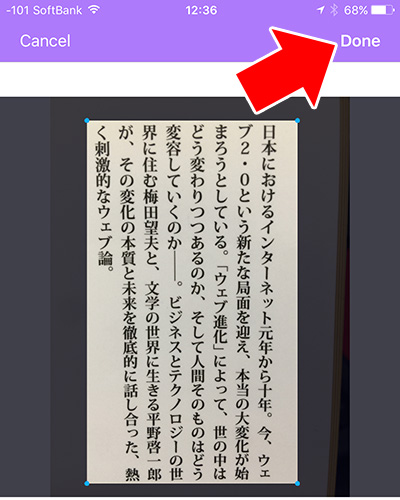
日本語を選択。
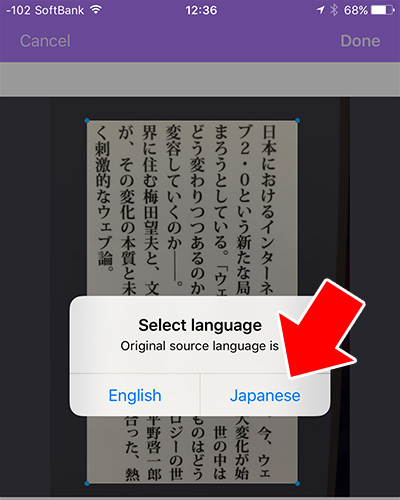
縦書きの文字が、横書きのテキストに変換されました!
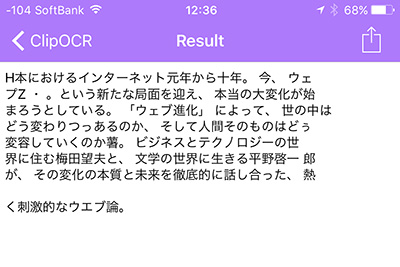
削除する場合は、一覧から削除したいものを右から左へスワイプ。

Delete(削除)をタップします。
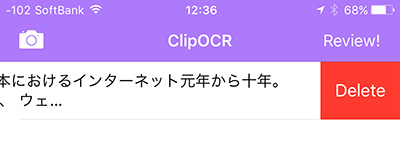
所々、間違っているところはありますが、この程度の認識率であれば、充分に実用的だと思います。
ただ、あまり大量の文字を一気に変換することはできないようです。
フリーズしちゃったかな?と思うほど時間がかかりますし、撮影した時の文字が小さいと、ほとんど文字として認識されません。
その辺りは、使いながら、このアプリの癖を把握していくといいですね。
Amazonプライム会員なら無料で読めるビジネス書4選
上を目指すために読んでおきたい8冊
私が買ってよかったパソコン&iPhone関連商品 トップ8
参考記事:自撮りするなら広角レンズがオススメ






















最高にいいです。
ファイルの削除出来ないのが、難点です。
どうしたらいいでしょう?
コメント、ありがとうございます。
削除する方法を追記しておきました。
参考にしてくださいね。